PS4 不仅仅是一个流行的视频游戏控制器,还能播放视频和音频文件吗?PS4 能播放 MKV 吗?想用索尼 PlayStation 4 欣赏下载的 MKV 或蓝光电影,有什么可行的方法吗?
当然,你可以直接将 MKV 转换为 PS4 兼容格式。之后,你可以将 MKV 传输到 USB 数据线,然后在 PS4 上播放 MKV。 PlayStation 4 带 USB。只需了解有关流程的更多详细信息,然后根据您的需求选择所需的选项。

第1部分。 PS4 可以播放 MKV 文件吗?
PS4 能播放 MKV 文件吗?根据索尼官方网站的说法,PS4 确实兼容 MKV。但这并不像 使用 MKV 媒体播放器播放 MKV 视频。有可能PS4无法识别MKV文件,或者无法读取电影但可以读取音频文件。当然,你应该事先了解PS 4兼容的格式。
PS4 只能在以下条件下播放 MKV 文件。否则,您必须使用以下编解码器将 MKV 转换为 PS4 兼容格式。
视频编解码器:H.264/MPEG-4 AVC 高级级别 4.2
音频编解码器:MP3、AAC LC、AC-3(杜比数字)
第2部分。 如何通过 USB 在 PS4 上播放 MKV
Play Station 4 支持视频流和 USB 驱动器中的文件。获得 PS 4 的转换视频后,您应该确保 USB 存储设备是 FAT 和 exFAT 格式。只需按照以下步骤从 USB 闪存驱动器在 PS4 上播放 MKV。
步骤1。将 USB 闪存盘插入 PS4,即可打开 PS4 并进入主菜单。之后,您可以选择 视频 菜单并找到您的 USB 闪存驱动器。
第2步。选择 显示全部 查找 PS4 上的 MKV 文件。从 USB 闪存驱动器中选择 MKV 文件。点击 复制 按钮并确认传输。
步骤3.将转换后的 MKV 文件传输到 PS4 上的媒体库后,您可以在 PS4 上有足够存储空间和 RAW 的情况下播放 MKV。
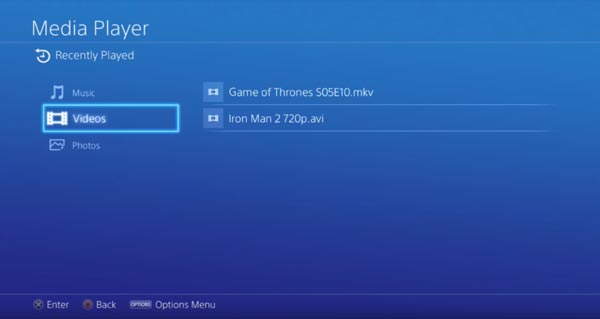
第 3 部分。 PS4无法播放MKV?解决方案在这里
为什么 PS4 不能播放 MKV?
MKV 是一种“容器格式”,这意味着它可以容纳使用不同编解码器编码的各种视频、音频和字幕轨道。虽然 PS4 本身支持 MKV 容器,但它对内部编解码器有特定的要求:
• 视频编解码器:PS4 主要支持 H.264/MPEG-4 AVC 高级级别 4.2。 如果您的 MKV 文件包含使用其他格式编码的视频,例如 HEVC (H.265),对于更高分辨率(4K、HD)和更高效的压缩来说,这种情况变得越来越普遍,您的 PS4 可能无法播放它。
• 音频编解码器:对于音频,PS4 通常支持 MP3、AAC LC 和 AC-3(杜比数字)。如果您的 MKV 具有不受支持的音频编解码器(例如在某些情况下为 DTS),您可能会播放视频但没有声音,或者文件可能根本无法播放。
• 字幕:虽然 PS4 媒体播放器可以显示某些外部字幕格式(如 SRT),但 MKV 文件中的某些嵌入式字幕格式(如 ASS/SSA)可能无法被识别或正确显示,甚至在 PS4 尝试对这些格式进行转码时可能导致文件无法播放。
• 文件大小和分辨率:极大的 4K MKV 文件或比特率非常高的文件也可能对 PS4 的处理能力构成挑战,导致缓冲或播放不流畅。
解决 PS4 无法播放 MKV 的问题
解决方案 1:转换 MKV 编解码器
由于我们知道 PS4 由于编解码器或分辨率问题而无法播放 MKV,因此我们可以使用视频转换器将 MKV 文件更改为 PS4 兼容的格式/编解码器。
蓝光大师精选 视频转换器旗舰版 是一款一体化 MKV 到 PS 转换器,可直接将 MKV 转换为最佳 PS4 预设,调整 MKV 的音频/视频编解码器,甚至选择所需的音轨和字幕。
通过点击将 MKV 转换为最佳 PS4 预设或 MOV/MP4 文件。
调整帧速率、视频编解码器、音频编解码器等。
提供多种编辑功能,如裁剪、修剪、合并等。
选择所需的音轨和字幕来转换 MKV。
步骤1。下载并安装 Video Converter Ultimate,您可以在计算机上启动该程序。
免费下载
对于 Windows
安全下载
免费下载
对于 macOS
安全下载
点击 添加文件 按钮将 MKV 文件加载到程序中。

第2步。选择 输出格式 MKV 右侧的下拉列表。然后选择 美军 使用 H.264 编解码器。

此外,您可以根据 PS4 兼容格式简单地调整分辨率、音频编解码器或视频编解码器的配置文件设置。

步骤3.点击“保存到”选项,选择转换后文件的保存路径。然后,您可以点击 全部转换 按钮开始将 MKV 转换为 PS4 预设或兼容格式。然后您可以通过 USB 设备将输出传输到 PS4。
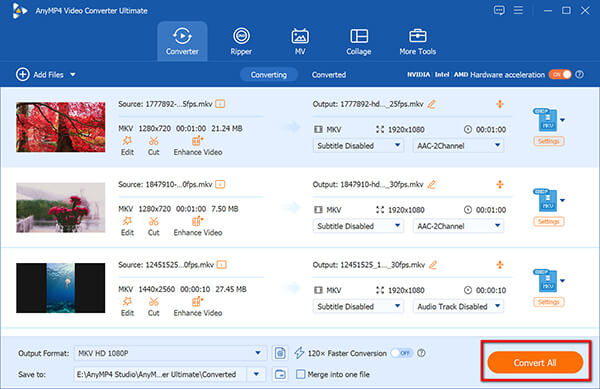
解决方案 2:使用媒体服务器(Plex 或 DLNA)
Plex:在电脑上安装 Plex 媒体服务器,并在 PS4 上安装 Plex 应用。Plex 可以即时转码不受支持的 MKV 文件,即使原生编解码器不受支持,PS4 也能播放这些文件。这是一种非常流行且有效的方法。
DLNA:在您的电脑上设置 DLNA 服务器。PS4 媒体播放器可以连接到 DLNA 服务器并串流内容。与 Plex 类似,部分 DLNA 服务器支持转码。
解决方案 3:确保 USB 格式和文件夹结构正确:
将您的 USB 驱动器格式化为 exFAT(建议用于较大的文件)或 FAT32。
在U盘根目录创建一个文件夹(例如“VIDEOS”),并将MKV文件放入其中。PS4媒体播放器需要将文件放在可识别的文件夹中。
第 4 部分。 常见问题解答
-
有没有其他方法可以在 PS4 上播放转换后的 MKV?
您可以使用 DivX Media Server 将 MKV 视频传输到 PS4。只需在您的计算机上安装 DivX Media Server。选择转换后的 MKV 并将其添加到媒体服务器。然后在您的 PS4 上为同一个 Wi-Fi 网络安装 Media Player,这样您就可以在 PS4 上播放转换后的 MKV。
-
可以在 PS4 上播放隐藏字幕 MKV 吗?
是的。前往 设置 在您的 PS4 上选择 可访问性 按钮。选择 显示隐藏字幕 在 PS4 上播放 MKV 的选项。当然,您可以使用终极 MKV 到 PS4 转换器在输出视频文件中添加更多音轨和字幕。
-
为什么无法在 PS4 上播放转换后的 MKV?
到 通过 USB 数据线在 PS4 上播放 MKV 视频,请确保将所需媒体文件的副本放在文件夹中,而不是驱动器的根目录中。您应该将音乐文件放在 PS4 驱动器上的 Music 文件夹中。然后您可以再检查一次以确定它是否有效。
结论
PS4 可以播放 MKV 吗?可以,但前提是只有支持 H.264/MPEG-4 AVC 编解码器的 MKV 文件才支持。当然,您可以使用在线视频转换器将 MKV 转换为兼容格式。Video Converter Ultimate 允许您直接将 MKV 转换为 PS4 预设格式,调整视频编解码器,甚至更改隐藏字幕的 MKV 文件。

